
【2021】確定申告書等作成コーナーのe-Tax(マイナンバーカード方式)で確定申告のやり方【画像91枚で解説】
本記事は【2021年】確定申告で副業(雑所得)、外国税額控除を申告!の序盤を要約したものです。
2021.2/16(火)~3/15(月)の間に実施する2020年分の所得税の確定申告ですが、還付申告は1月から提出が可能です。
・オンラインで確定申告したいけどどうすれば?
・「確定申告書等作成コーナー」のe-Tax(マイナンバーカード方式)で確定申告する手順を知りたい
・米国株・米国ETFの外国税額控除を受けたい
・副業禁止または20万円以下の副業収入なので雑所得で確定申告する
こんなお悩みにお答えします。
本記事では下記のようなケースの確定申告に対応しています。
本記事で対応していること
①副業禁止や継続性のない収入で20万円以下の収入(雑所得)
②6市町村以上へのふるさと納税(寄付金控除)
③為替差損益税対策の外貨建てMMFを含む
④米国株・米国ETFなどの外国税額控除
⑤確定申告で
・「給与所得以外の雑所得」と
・「上場株式等配当等所得(米国株の配当金・米国ETFの分配金)」
は「申告分離課税」を選択する
⑥住民税の申告も所得税と同じ「申告分離課税」を選択する
本記事でわかること
・「確定申告書等作成コーナーのe-Tax(マイナンバーカード方式)」を利用した所得税の確定申告方法
・20万円以下の副業収入(雑所得)の入力方法
・ふるさと納税(寄付金控除)の入力方法
・米国株・米国ETFなどの外国税額控除の入力方法
確定申告書等作成コーナーのe-Tax(マイナンバーカード方式)で確定申告(還付申告)する手順
確定申告書等作成コーナーのe-Tax(マイナンバーカード方式)で確定申告する流れは下記のとおりです。
1.「確定申告書等作成コーナー」へアクセス
2.確定申告書等作成コーナーで確定申告書の提出方法・事前環境設定
3.令和2年分の確定申告書の申告者情報を入力する
4.「給与所得」を『源泉徴収票』で確認して入力する
5.「雑所得」を自分で集計した副業分の収入を確認して入力する
6.「譲渡所得」を『特定口座年間取引報告書株式等』で確認して入力する
7.「寄付金控除」を『寄附金受領証明書』で確認して入力する(ふるさと納税の入力)
8.「外国税額控除」を『特定口座年間取引報告書株式等』で確認して入力する
9.還付額を確認する
10.『住民税・事業税に関する事項』を入力する
11.還付金額の振込先、住所氏名、マイナンバーを入力する
12.作成した確定申告書等を確認する
13.マイナンバーカードを読み取って、作成した確定申告書等をe-TAXで国税庁へ送信する
14.提出した確定申告書を保存する
1.「確定申告書等作成コーナー」へアクセス
まずは国税庁の確定申告書等作成コーナーへアクセスします。
なお、2021年確定申告から「確定申告書等作成コーナー」の対応ブラウザが増えました!
対応ブラウザ
GoogleChrome
Microsoft Edge
InternetExplorer
2.確定申告書等作成コーナーで確定申告書の提出方法・事前環境設定
2-1.[作成開始]をクリック。
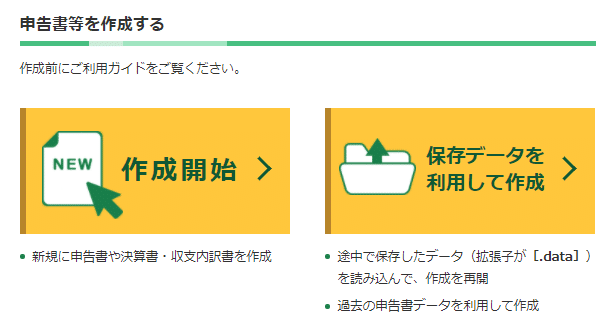
※去年のデータ「令和1年分所得申告データ .data」を再利用できます。
再利用する場合「保存データを利用して作成」を選択します。
2-2.[e-Taxで提出 マイナンバーカード方式]をクリック
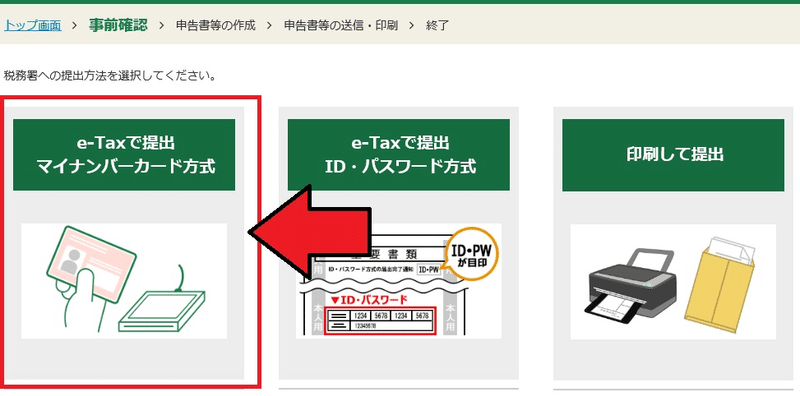
2-3.[事前準備セットアップファイルのダウンロード]をクリック
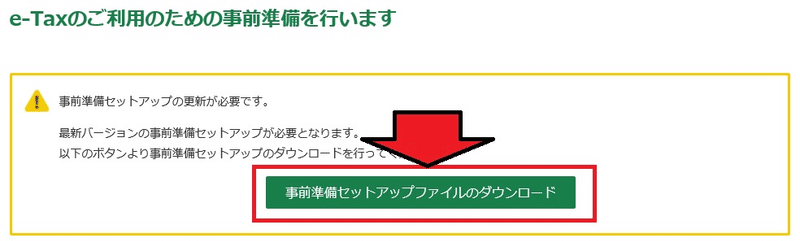
2-4.[令和2年分事前準備セットアップ]をクリック
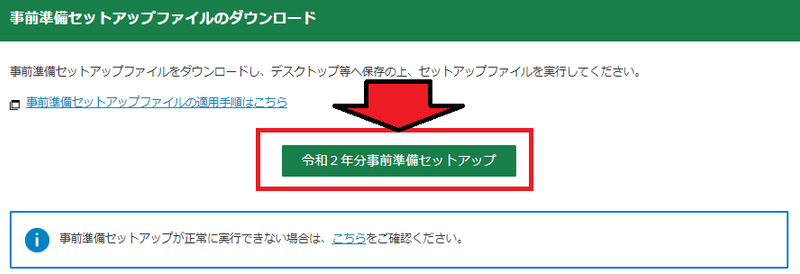
2-5.[実行]をクリック

2-6.セットアップの準備が自動表示されますので終わるのを待ちます。
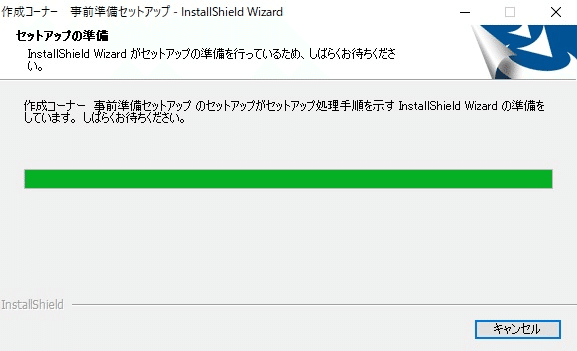
2-7.[インストール]をクリック
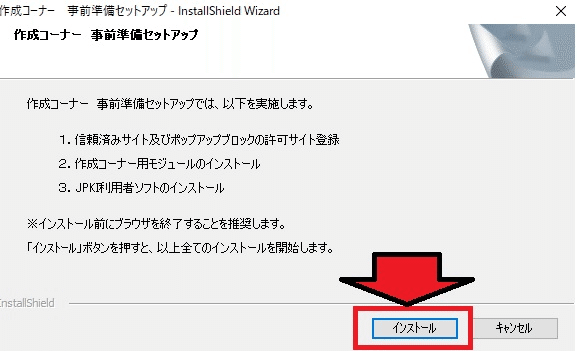
2-8.ブラウザを選択して「次へ」をクリック。
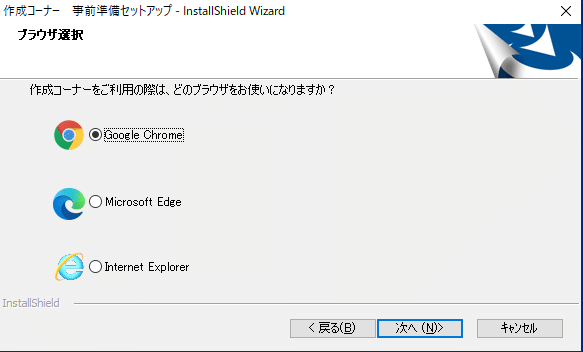
2-9.GoogleChromeに「マイナポータルAP」を追加していない人は「マイナポータルサイトへ」をクリック。
既にインストール済みなら「次へ」をクリック。
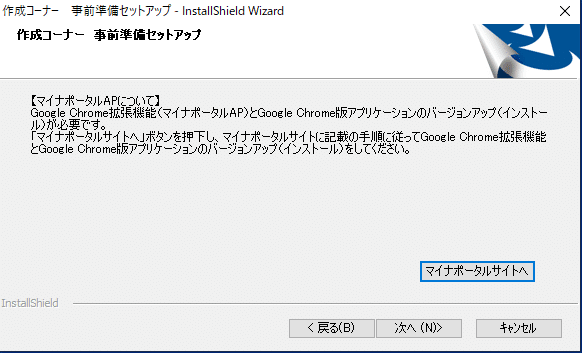
2-10.GoogleChromeにe-TaxAPを追加します。「Chrome拡張機能のインストールこちら」をクリック。
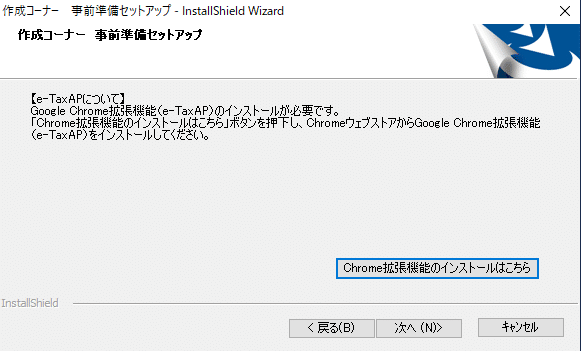
2-11.「Chromeに追加」をクリックして拡張機能を追加します。機能拡張が終わったら「作成コーナー 事前準備セットアップ」画面に戻って「次へ」進みます。

2-12.インストールが始まりますので、終わるのを待ちます。
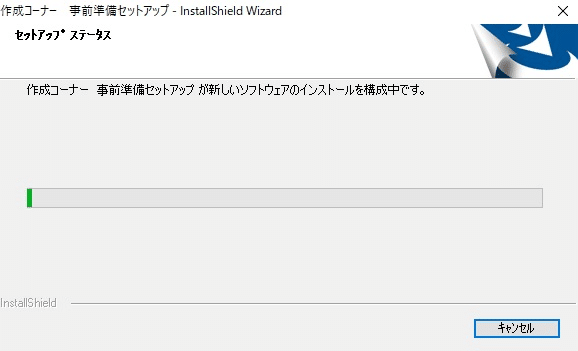
2-13.インストールが終わったら「完了」をクリック。
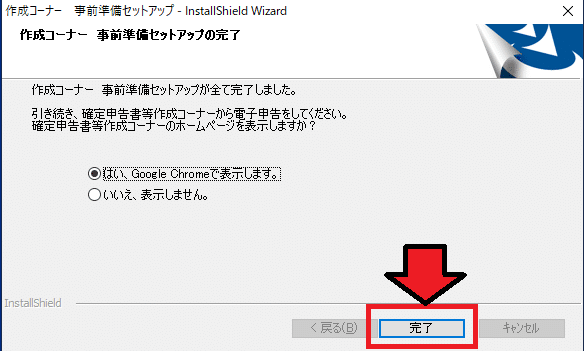
2-14.[作成開始]をクリック
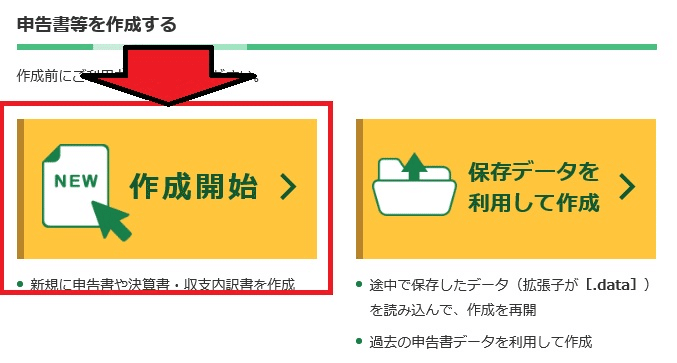
2-15.[e-Taxで提出 マイナンバーカード方式]をクリック
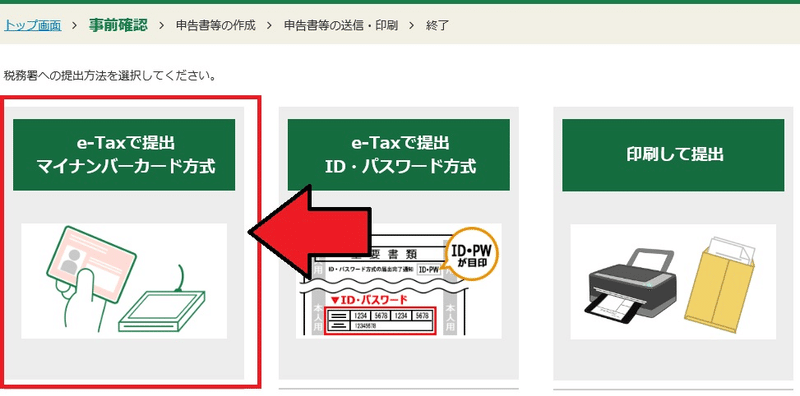
2-16.「最新の事前準備セットアップが正常に適用されています」となっていることを確認します。
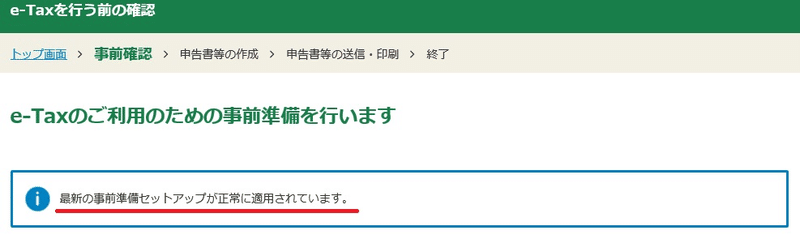
2-17.画面右下の[利用規約に同意して次へ]をクリック

2-18.マイナンバーカードをICカードリーダライタへセットして[マイナンバーカードの読み取り]をクリック
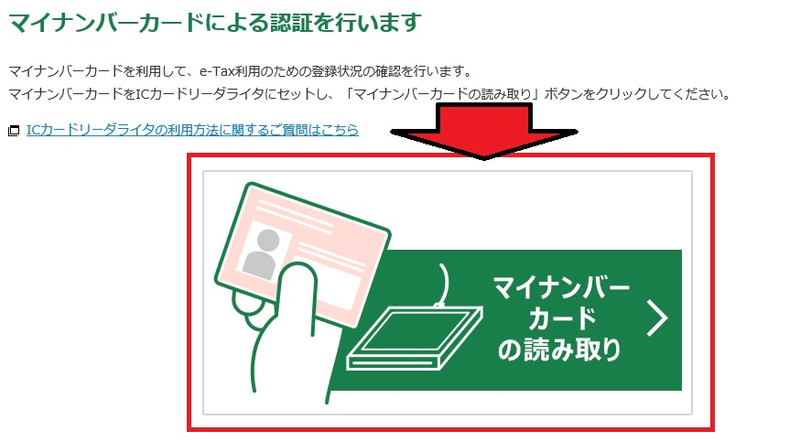
2-19.マイナンバーカードリーダーにマイナンバーをセットして「OK」をクリック。
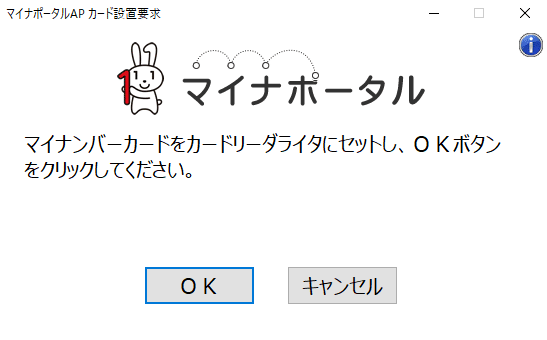
2-20.「利用者証明用電子証明書パスワード」を入力して[OK]をクリック。
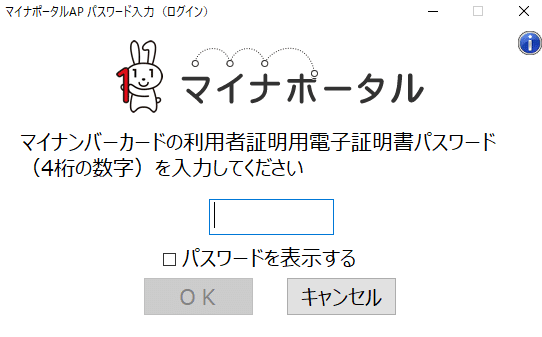
2-21.検索完了画面が出るので、「OK」をクリック。
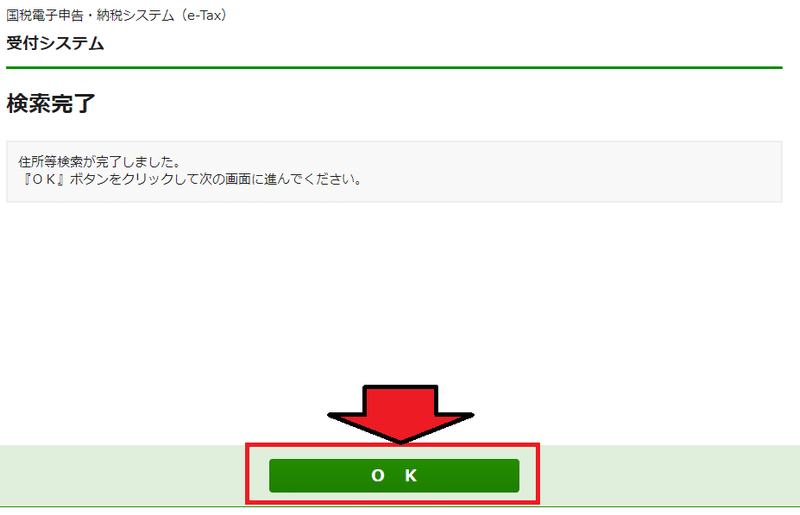
2-22.右下の「申告書等を作成する」をクリック。
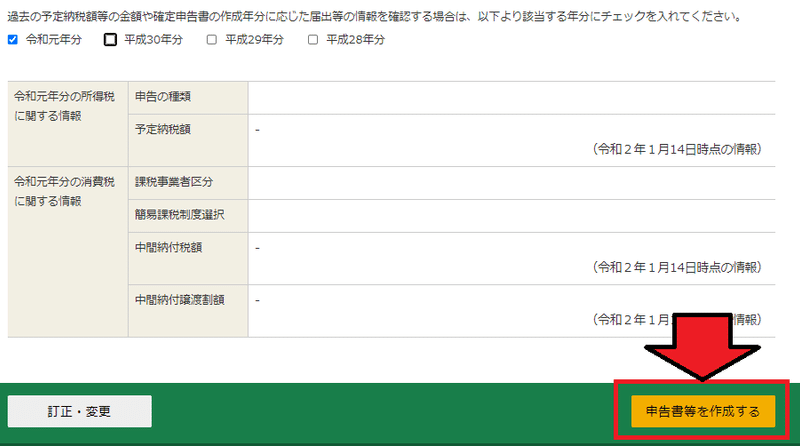
これで申告書の作成が開始できます。
続きは【2021年】確定申告で副業(雑所得)、外国税額控除を申告!で詳しく解説していますので是非ご覧ください!
資産運用・介護・終活・相続を考える
— ぬくぬく@ブログ (@nukunuku_blog) June 23, 2020
▶超高齢化社会の生き抜き方◀https://t.co/u36opKMQ1q
を運用するぬくぬくです。
「資産運用」「介護」「終活」「相続」について
✅あちこち確認せず
✅かんたんに
✅誰でもできる
をモットーに記事を書いていますので、
ご一読いただけますと幸いです。
この記事が気に入ったらサポートをしてみませんか?

